Quite el icono de Internet Explorer del escritorio en Windows 10
Miscelánea / / November 28, 2021
Elimine el icono de Internet Explorer del escritorio en Windows 10: Si de repente encuentra el ícono de Internet Explorer en su escritorio, es posible que haya intentado eliminarlo, ya que no muchas personas usan IE en Windows 10, pero es posible que no pueda eliminar el ícono. Este es el problema con la mayoría de los usuarios que no pueden eliminar el ícono de Internet Explorer de su escritorio, lo cual es un problema muy molesto. Cuando hace clic con el botón derecho en IE, el menú de propiedades no aparece e incluso si aparece el menú de propiedades, no hay opción de eliminación.
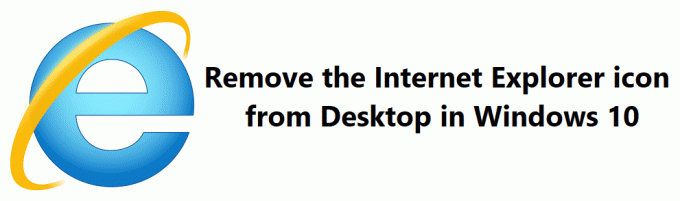
Ahora bien, si este es el caso, entonces parece que su PC está infectada con algún tipo de malware o virus, o la configuración está dañada. De todos modos, sin perder tiempo, veamos Cómo quitar el icono de Internet Explorer del escritorio en Windows 10 con la ayuda del tutorial que se muestra a continuación.
Contenido
- Quite el icono de Internet Explorer del escritorio en Windows 10
- Método 1: elimine el icono de Internet Explorer del escritorio en Opciones de Internet
- Método 2: elimine el icono de Internet Explorer del escritorio en el Editor del registro
- Método 3: elimine el icono de Internet Explorer del escritorio en el Editor de políticas de grupo
- Método 4: realizar la restauración del sistema
- Método 5: Ejecute Malwarebytes y Hitman Pro
Quite el icono de Internet Explorer del escritorio en Windows 10
Asegurate que crear un punto de restauración por si acaso algo sale mal.
Método 1: elimine el icono de Internet Explorer del escritorio en Opciones de Internet
1.Presione la tecla de Windows + R y luego escriba inetcpl.cpl y presione Enter para abrir Opciones de Internet.

2.Cambiar a Lengüeta avanzada luego desmarque "Mostrar Internet Explorer en el escritorio“.
3.Haga clic en Aplicar seguido de Aceptar.
4. Reinicie su PC para guardar los cambios.
Método 2: elimine el icono de Internet Explorer del escritorio en el Editor del registro
1.Presione la tecla de Windows + R y luego escriba regedit y presione Enter para abrir Editor de registro.

2.Navegue hasta la siguiente ruta:
HKEY_CURRENT_USER \ Software \ Microsoft \ Windows \ CurrentVersion \ Policies \ Explorer
3.Haga clic con el botón derecho en Explorer y luego seleccione Nuevo> DWORD (valor de 32 bits).
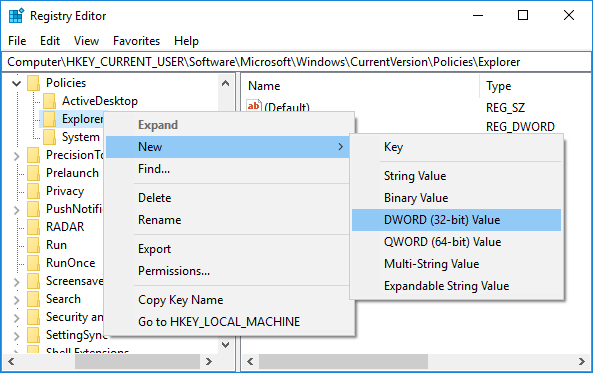
4.Nombre este DWORD recién creado como NoInternetIcon y presione Enter.
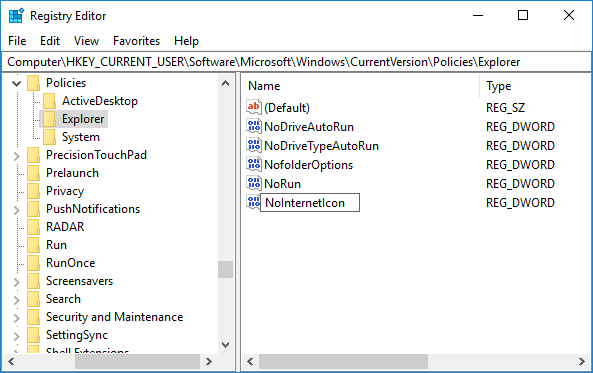
5.Haga doble clic en NoInternetIcon y cambie su valor a 1.
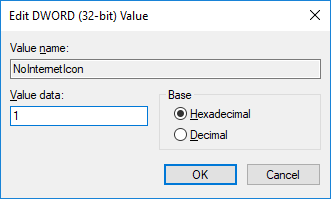
Nota: Si en el futuro necesita agregar el ícono de Internet Explorer en el escritorio, cambie el valor de NoInternetIcon a 0.
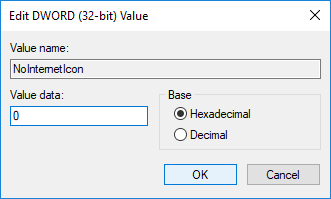
6. Una vez que haya terminado, haga clic en Aceptar para guardar los cambios.
7.Cierre todo y luego reinicie su PC.
Método 3: elimine el icono de Internet Explorer del escritorio en el Editor de políticas de grupo
Nota: Este método solo funciona para Windows 10 Pro, Education y Enterprise Edition.
1.Presione la tecla de Windows + R y luego escriba gpedit.msc y presione Enter.

2.Navegue hasta la siguiente ruta:
Configuración de usuario> Plantillas administrativas> Escritorio
3.Asegúrate de seleccionar Escritorio luego, en el panel de la ventana derecha, haga doble clic en "Ocultar el icono de Internet Explorer en el escritorio" política.
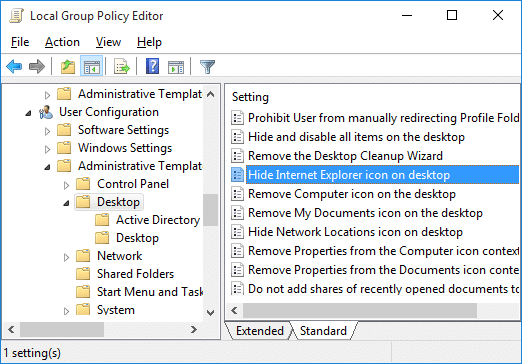
4.Cambie el valor de la póliza anterior de la siguiente manera:
Enabled = Esto eliminará el icono de Internet Explorer del escritorio en Windows 10
Disabled = Esto agregará el ícono de Internet Explorer en el escritorio en Windows 10
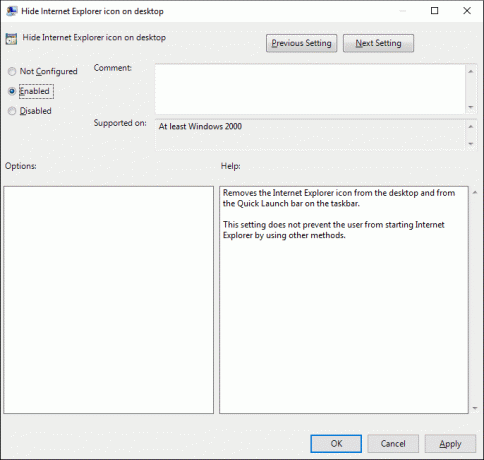
5.Haga clic en Aplicar seguido de Aceptar.
6.Cierre todo y luego reinicie su PC para guardar los cambios.
Método 4: realizar la restauración del sistema
Restaurar sistema siempre funciona para resolver el error, por lo tanto Restauración del sistema definitivamente puede ayudarlo a corregir este error. Entonces sin perder tiempo ejecutar la restauración del sistema con el fin de Elimine el icono de Internet Explorer del escritorio en Windows 10.

Método 5: Ejecute Malwarebytes y Hitman Pro
Malwarebytes es un potente escáner bajo demanda que debería eliminar los secuestradores del navegador, el adware y otros tipos de malware de su PC. Es importante tener en cuenta que Malwarebytes se ejecutará junto con el software antivirus sin conflictos. Para instalar y ejecutar Malwarebytes Anti-Malware, ir a este articulo y siga todos y cada uno de los pasos.
1.Descarga HitmanPro desde este enlace.
2.Una vez que se complete la descarga, haga doble clic en archivo hitmanpro.exe para ejecutar el programa.

3.HitmanPro se abrirá, haga clic en Siguiente para escanee en busca de software malintencionado.

Ahora, espere a que HitmanPro busque troyanos y malware en su PC.

5.Una vez que se complete el escaneo, haga clic en Siguiente botón con el fin de elimine el malware de su PC.

6.Necesitas Activar licencia gratuita antes de que puedas eliminar archivos maliciosos de su computadora.

7.Para hacer esto, haga clic en Activar licencia gratuita y estás listo para irte.
8. Reinicie su PC para guardar los cambios.
Recomendado:
- Deshabilitar la imagen de fondo del escritorio en Windows 10
- Cómo eliminar un volumen o una partición de unidad en Windows 10
- Evitar que los usuarios cambien el papel tapiz del escritorio en Windows 10
- Cómo cambiar el fondo de pantalla del escritorio en Windows 10
Eso es todo lo que ha aprendido con éxito Cómo quitar el icono de Internet Explorer del escritorio en Windows 10 pero si aún tiene alguna duda con respecto a este tutorial, no dude en hacerla en la sección de comentarios.



